4K vs 1080p: Cuál es la Diferencia Entre 4K y 1080p
Por Manuel Gonzalez • 2025-10-23 19:09:57 • Soluciones
Cuando se trata de visualización y resolución de video, 1080p y 4K es la última tecnología considerada por la gente. Muchos usuarios al considerar un televisor u otro dispositivo de visualización se confunden entre los dos y los principales diferentes. Conozca más en detalle sobre 4K vs 1080p y varias resoluciones de video en las siguientes partes.
- Parte 1. Conocimiento general sobre 4K (UHD)/1080p (HD)/720p (SD)
- Parte 2. Cómo Convertir Vídeos 4K Videos a 1080p/720p Facilmente
Parte 1. Conocimiento general sobre 4K (UHD)/1080p (HD)/720p (SD)
Hay varias resoluciones disponibles cuando hablamos de archivos de video. A continuación se enumeran los formatos de uso popular y sus principales características.
1. Qué es la Resollución 4K/UHD
El 4K, también conocido como Ultra High Definition (UHD), es un archivo de video que viene con una resolución de 3840 X 2160 píxeles. Como los píxeles horizontales son cercanos a 4000, se conoce como video 4K con un total de 3840 X 2160 = 8, 294, 400 píxeles que es 4 veces en comparación con un video Full HD. Se requiere un ancho de banda entre 10Mbps y 20Mbps para transmisiones de velocidad de bits 4K adaptable. Si desea transmitir el contenido 4K usando Netflix, se requiere una conexión a Internet de 25Mbps o superior y para ver el contenido 4K, el televisor o el monitor también deben estar habilitados para 4K. Los videos 4K ofrecen mejor calidad y alta resolución, pero por otro lado, para reproducir el contenido, el dispositivo debe ser capaz de manejar los archivos 4K y los requisitos de ancho de banda y almacenamiento también son altos.
2. Qué es la Resolución 1080p/HD
La resolución de video Full HD de 1080p se refiere a un archivo que tiene 1920 columnas X filas de 1080 que da como resultado un total de 2,073,600 píxeles. El estándar de la industria para un video de alta calidad significa un archivo de 1080p. Los píxeles en un video HD son dos veces mayores que los de un archivo de 720p.
3. Qué es la Resolución 720p
Una resolución de 720p se refiere a un archivo que tiene 1280 columnas y 720 filas que hacen un total de 921,600 píxeles. Un archivo que se llamará HD (Alta Definición) necesita que este sea un requisito mínimo. La mayoría de los teléfonos económicos tienen una resolución de 720p y varios programas de televisión y canales también admiten la transmisión de estos archivos..
4. Qué es la Resolución 480p
Un archivo con resolución de 480p viene con 720 horizontales y 480 píxeles verticalmente. Los canales normales y estándar en TV admiten estos archivos de resolución.
Además de lo anterior, el 2K también se usó antes de que el 4K se hiciera popular. El 2K también se conocía como un formato maestro que tenía 2048 píxeles de ancho sin ninguna resolución vertical específica mencionada por DCI.
5. Cuál es Mejor y Cómo Elegir la Resolución Correcta
Elegir la resolución correcta para un video depende de su almacenamiento y disponibilidad de ancho de banda junto con el soporte del dispositivo. Si tiene suficiente capacidad de almacenamiento y ancho de banda, 4K UHD es el video con excelente calidad y claridad. Pero para reproducir un archivo 4K también necesitas un dispositivo compatible.
Parte 2. Cómo Convertir Vídeos 4K Videos a 1080p/720p Facilmente
Si tiene un video 4K que no puede reproducir en su televisor, reproductores portátiles y otros dispositivos, conviértalo a una resolución de 1080p / 720p. La herramienta que funciona mejor para dicha conversión es Wondershare UniConverter. Con el soporte de Windows y Mac, el software se instala rápidamente y admite todos los formatos y resoluciones de archivos principales, incluidos MP4, MOV, M4V, WebM, FLV y muchos otros. El software admite el procesamiento por lotes para que se pueda cambiar la resolución de múltiples archivos a la vez. La resolución del archivo se puede cambiar según lo deseado usando el software. Además, el programa también admite conversión de video, descarga, grabación, transferencia y otras características.
 Wondershare UniConverter - Convierta vídeos de 4K a 1080p/720p/480p
Wondershare UniConverter - Convierta vídeos de 4K a 1080p/720p/480p

- Convierte vídeos en más de 1,000 formatos como MP4, MOV, AVI, WMV, FLV, MKV, etc.
- Cambia la resolución de 4K, 1080p, 720p, 480p, y muchos otros facilmente.
- Convierte archivos de vídeo para optimizar los preajustes de casi cualquier dispositivo, como iPhone, iPad, Huawei móvil, etc.
- 30X veces mayor velocida de conversión que los conversores más comunes con su tecnología única APEXTRANS.
- Edite videos con recortar, cortar, agregar marcas de agua, editar subtítulos, etc.
- Grabe y personalice videos en su DVD o disco Blu-ray con plantillas de menú de DVD gratuitas.
- Descargue o grabe videos de YouTube y otros más de 10,000 sitios para compartir videos.
- Transfiere videos del ordenador al iPhone, iPad y otros dispositivos directamente y viceversa.
- Caja de herramientas versátil: agregue metadatos de video, creador de GIF, transmita video a la TV, compresor de video y grabador de pantalla.
- Sistema Operativo soportado: Windows 10/8/7/XP/Vista, Mac OS 10.15 (Catalina), 10.14, 10.13, 10.12, 10.11, 10.10, 10.9, 10.8, 10.7, 10.6.
Pasos para convetir vídeos 4K a 1080p/720p/480p utilizando Wondershare UniConverter
Paso 1 Ejecute Wondershare 4K Converter y añada videos 4K
Ejecute el software en su sistema y haga click en el botón +Añadir Archivo en la sección Convertir para navegar y cargar los videos 4K de su sistema. Una vez que se añadan los archivos, se pueden editar con los iconos presentes debajo de la imagen en miniatura.
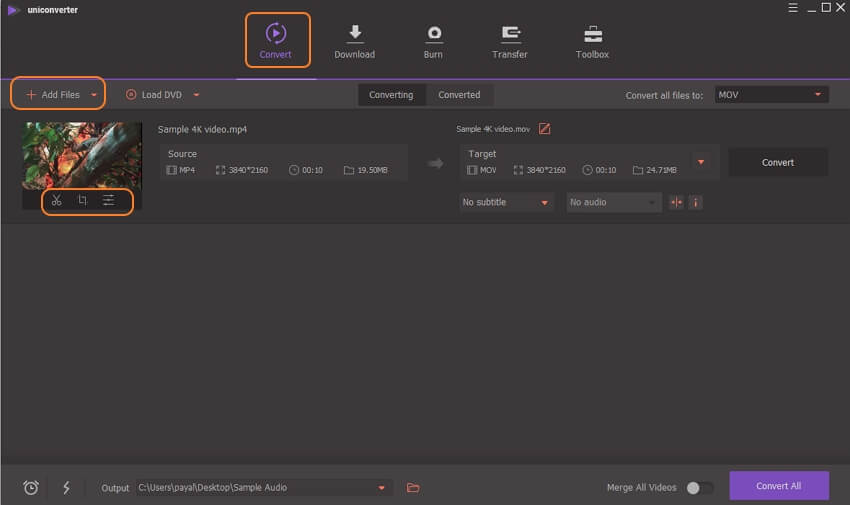
Paso 2 Elija 1080p / 720p / 480p Como Resolución de Destino y Seleccione Un Formato
Después de seleccionar la resolución deseada, expanda la opción desplegable en la pestaña Convertir todos los archivos a:. Desde lalista de Vídeo, elija de la parte izquierda el formato de destino para su video. La resolución admitida para el archivo se muestra en el lado derecho desde donde puede elegir 1080p / 720p.

Paso 3 Convierta Vídeos 4K a 720p/480p
La ubicación en su sistema para guardar el archivo procesado se puede seleccionar desde la pestaña Salida. Presionando el botón Convertir Todo comenzará a convertir tus archivos. En la interfaz, el archivo convertido se puede verificar desde la pestaña Convertido.

Ahora que conoce la diferencia entre 4K y 1080p, puede elegir y convertir la resolución deseada dependiendo del dispositivo de reproducción usando Wondershare UniConverter.
Manuel Gonzalez
staff Editor